L’algorithme de mise en page d’affinement Reshape Diagram Edges (Remodeler les tronçons du diagramme) traite les tronçons. Il s’applique à n’importe quel type de diagramme.
Cette mise en page permet d’effectuer des opérations simples sur les sommets le long des tronçons dans les diagrammes de réseau. Elle vous permet d'effectuer les opérations suivantes :
- Supprimer tous les sommets le long des tronçons du diagramme.
- Réduire certains sommets le long des tronçons du diagramme.
- Régler les tronçons du diagramme en y ajoutant des sommets.
- Séparer les tronçons du diagramme qui se chevauchent.
- Détecter les tronçons du diagramme qui se croisent à angles droits et remodeler leur géométrie pour afficher un arc circulaire aux intersections.
Appliquer la mise en page Reshape Diagram Edges (Remodeler les tronçons du diagramme) à une vue de carte de diagramme active
Si cette mise en page est appliquée à un diagramme de réseau, les conditions préalables suivantes doivent être remplies :
- Cette opération étant transactionnelle, les mises à jour doivent être enregistrées avant qu’elle ne soit exécutée.
- La couche de diagramme de réseau en entrée à laquelle la mise en page s’applique doit provenir d’un réseau de distribution ou d’un réseau de traces dans une géodatabase fichier ou mobile, ou d’un service de diagramme de réseau. Lors de l’utilisation d’un réseau de distribution ou d’un réseau de traces dans une géodatabase d’entreprise, la couche de diagramme de réseau en entrée doit provenir d’un service
Pour appliquer la mise en page Reshape Diagram Edges (Remodeler les tronçons du diagramme) à une vue de carte de diagramme active, procédez de l’une des manières suivantes :
- Dans l’onglet Network Diagram (Diagramme de réseau), cliquez sur la flèche de liste déroulante du bouton Diagram Layouts (Mises en page de diagramme) dans le groupe Layout (Mise en page), puis cliquez sur l’élément de mise en page Reshape Diagram Edges (Remodeler les tronçons du diagramme) dans la bibliothèque.
- Chargez l’outil de mise en page Reshape Diagram Edges Layout (Remodeler les tronçons du diagramme) dans la fenêtre Geoprocessing (Géotraitement).
Ajustez ensuite les paramètres de mise en page Reshape Diagram Edges (Remodeler les tronçons du diagramme) et cliquez sur Run (Exécuter).
Remarque :
Pour appliquer la mise en page sur un sous-ensemble d’entités dans le diagramme de réseau, utilisez l’un des outils Sélectionner des entités (par exemple, Sélectionner par rectangle, Sélectionner par polygone, etc.) et sélectionnez les entités de diagramme avant de l’exécuter.
Configurer la mise en page Reshape Diagram Edges (Remodeler les tronçons du diagramme) sur un modèle de diagramme
Pour configurer cette mise en page sur votre modèle de diagramme, utilisez l’outil Ajouter la mise en page Reshape Diagram Edges (Remodeler les tronçons du diagramme).
Paramètres de la mise en page de remodelage des tronçons du diagramme
Les sections ci-dessous décrivent les paramètres principaux de la mise en page de diagramme de remodelage des tronçons du diagramme.
Conserver la mise en page de conteneur
La plupart des algorithmes de mise en page fonctionnent avec l’option Preserve container layout (Conserver la mise en page de conteneur). Cette option permet de choisir le mode d’exécution de l’algorithme : soit sur le graphique supérieur du diagramme (option Preserve container layout (Conserver la mise en page de conteneur) cochée), soit à la fois sur les entités de contenu et sur les entités autres que de contenu dans le diagramme (option Preserve container layout (Conserver la mise en page de conteneur) décochée).
Plus d’informations sur l’option Preserve container layout (Conserver la mise en page de conteneur)
Reshape operation (Opération de remodelage) = Square edges (Tronçons carrés)
Lorsque vous exécutez la mise en page Reshape Diagram Edges (Remodeler les tronçons du diagramme) avec le paramètre Reshape operation (Opération de remodelage) défini sur Square edges (Tronçons carrés), les sommets sont placés le long des tronçons du diagramme de telle sorte qu’ils s’affichent avec des angles droits. 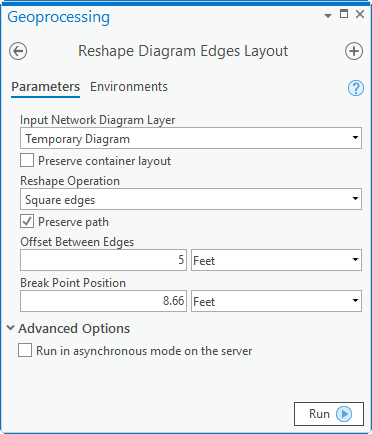
Les images ci-dessous présentent un exemple de diagramme avant et après l’application de la mise en page Reshape Diagram Edges (Remodeler les tronçons du diagramme) avec l’opération Square edges (Tronçons carrés) : 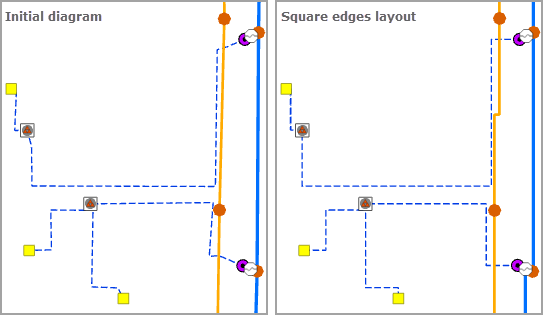
Conserver le chemin
Ce paramètre spécifie si les sommets le long des tronçons qui seront carrés seront conservés. Si cette option est activée, la direction de n’importe quel tronçon est prise en compte et les sommets le long de ce tronçon sont conservés, du premier sommet au dernier. 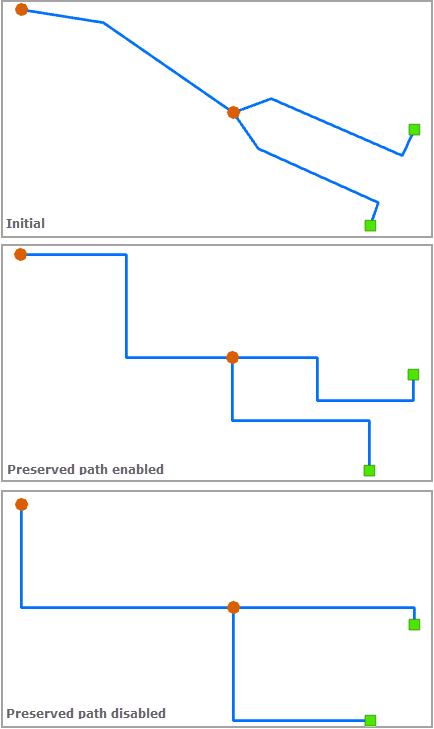
Décalage entre les tronçons et position du point de rupture
Le paramètre Offset Between Edges (Décalage entre les tronçons) permet de définir l’espace qui sépare les segments parallèles des tronçons carrés incidents à la même jonction ; il s’agit de l’espacement A de couleur verte dans l’image ci-dessous.
Le paramètre Break Point Position (Position du point de rupture) permet de définir la distance maximale séparant chaque jonction du premier ou dernier point de rupture le long des tronçons incidents à cette jonction lorsque ces tronçons sont carrés ; il s’agit de la distance B de couleur bordeaux dans l’image ci-dessous :
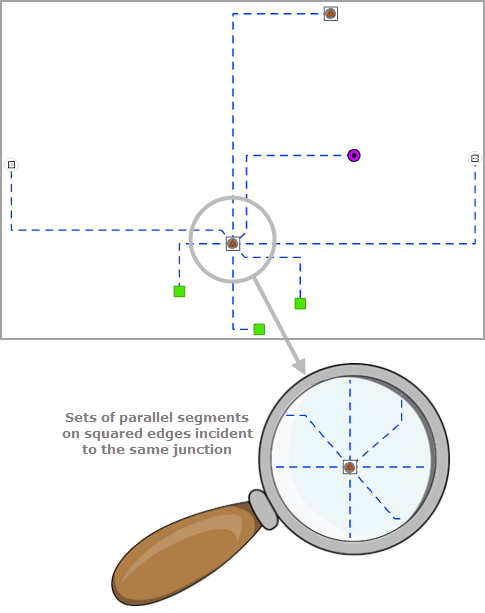
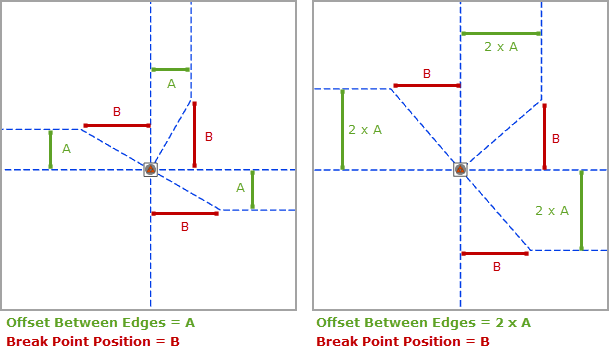
Reshape operation (Opération de remodelage) = Remove vertices (Supprimer les sommets)
Si vous exécutez la mise en page Reshape Diagram Edges (Remodeler les tronçons du diagramme) avec l’option Reshape operation (Opération de remodelage) définie sur Remove vertices (Supprimer les sommets), tous les sommets situés le long de tous les tronçons du diagramme sont supprimés.
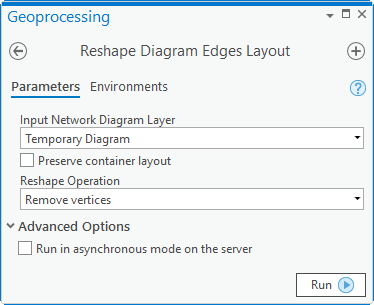
Les images ci-dessous présentent un exemple de diagramme avant et après l’application de la mise en page Reshape Diagram Edges (Remodeler les tronçons du diagramme) avec l’opération Remove vertices (Supprimer les sommets) : 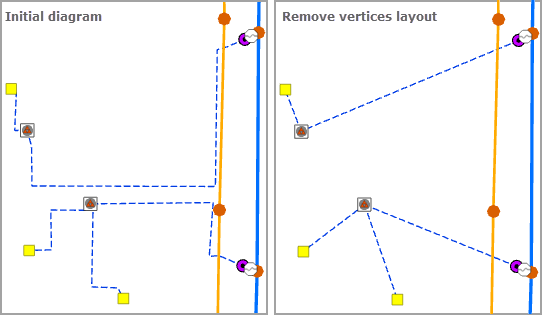
Reshape operation (Opération de remodelage) = Separate overlapping edges (Séparer les tronçons se superposant)
Si vous exécutez la mise en page Reshape Diagram Edges (Remodeler les tronçons du diagramme) avec l’option Reshape operation (Opération de remodelage) définie sur Separate overlapping edges (Séparer les tronçons se superposant), tous les tronçons qui connectent les mêmes jonctions d’origine et d’extrémité sont séparés là où ils se superposent.
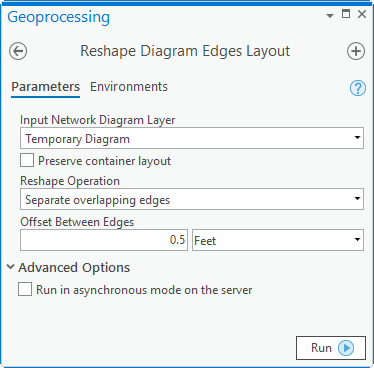
Décalage entre les tronçons
Ce paramètre spécifie l’espace absolu qui sépare deux tronçons qui se superposent une fois la mise en page terminée :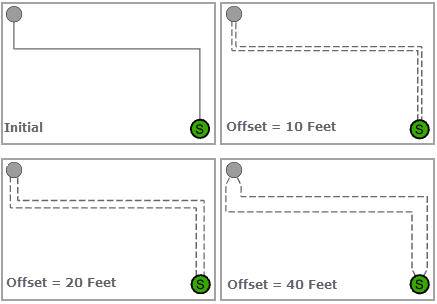
Reshape operation (Opération de remodelage) = Reduce vertices by angle (Réduire les sommets selon l’angle)
Si vous exécutez la mise en page Reshape Diagram Edges (Remodeler les tronçons du diagramme) avec l’option Reshape operation (Opération de remodelage) définie sur Reduce vertices by angle (Réduire les sommets selon l’angle), certains ou tous les sommets affichés le long des tronçons du diagramme sont réduits selon l’angle qui sépare les segments incidents à ces sommets.
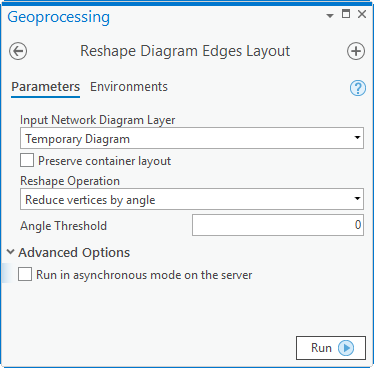
Les images ci-dessous présentent un exemple de diagramme avant et après l’application de la mise en page Reshape Diagram Edges (Remodeler les tronçons du diagramme) avec l’opération Reduce vertices by angle (Réduire les sommets selon l’angle) : 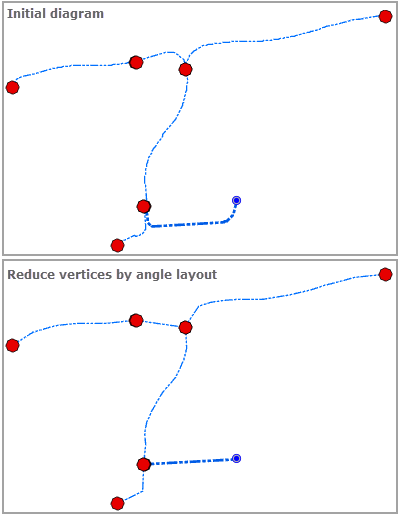
Seuil d'angle
Ce paramètre précise l’angle formé par les segments incidents selon lequel le sommet associé à ces segments est réduit. Plus cet angle est large, moins le nombre de sommets réduits est important.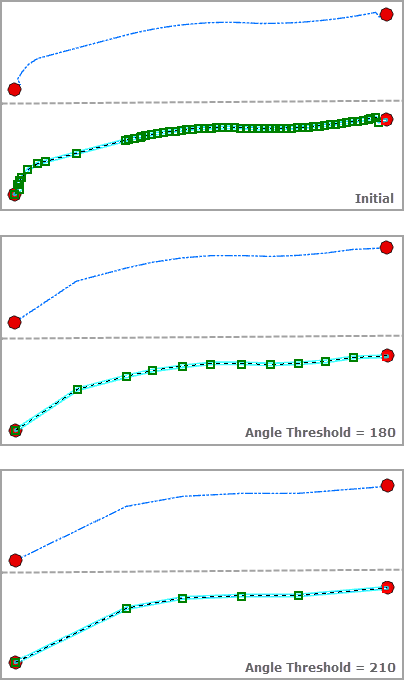
Reshape operation (Opération de remodelage) = Mark crossing edges (Marquer les tronçons en intersection)
Si vous exécutez la mise en page Reshape Diagram Edges (Remodeler les tronçons du diagramme) avec l’option Reshape operation (Opération de remodelage) définie sur Mark crossing edges (Marquer les tronçons en intersection), les tronçons de diagramme horizontaux et verticaux qui s’intersectent à angle droit dans le diagramme sont marqués et la géométrie de l’un des tronçons en intersection est remodelée de façon à afficher un arc circulaire à cet emplacement.
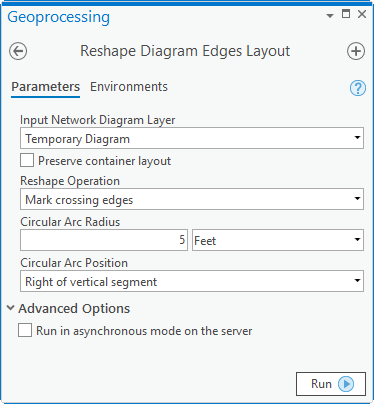
Les images ci-dessous présentent un exemple de diagramme avant et après l’application de la mise en page Reshape Diagram Edges (Remodeler les tronçons du diagramme) avec l’opération Mark crossing edges (Marquer les tronçons en intersection) : 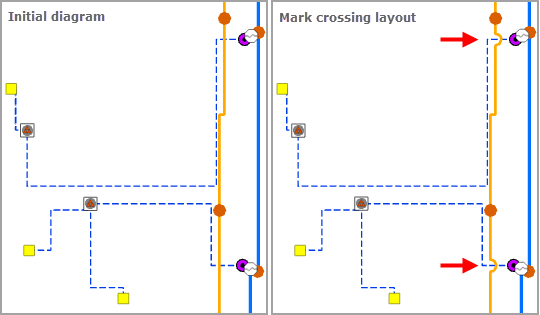
Rayon d’arc de cercle
Ce paramètre permet de définir le rayon de l’arc circulaire qui est ajouté aux emplacements des tronçons en intersection :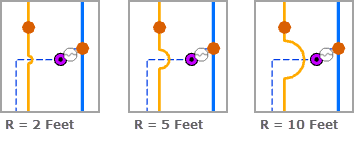
Position d’arc de cercle
Ce paramètre spécifie le segment sur lequel les arcs circulaires sont placés.
- Left of vertical segment (À gauche du segment vertical) : un arc circulaire est placé à gauche du segment vertical.
- Right of vertical segment (À droite du segment vertical) : un arc circulaire est placé à droite du segment vertical.
- Above horizontal segment (Au-dessus du segment horizontal) : un arc circulaire est placé au-dessus du segment horizontal.
- Below horizontal segment (Au-dessous du segment horizontal) : un arc circulaire est placé au-dessous du segment horizontal.
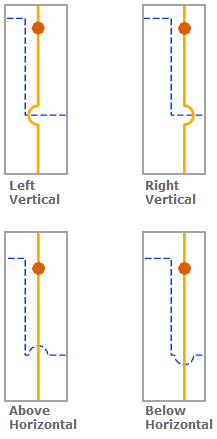
Rubriques connexes
Vous avez un commentaire à formuler concernant cette rubrique ?